UPD: 16.08.2014 статья обновлена до актуального состояния.
Этот способ работает не только в Windows 8, но и во всех предыдущих операционных системах семейства Windows (в 7, Vista и XP точно работает).
С выходом Windows 8.1, пользователи получили адекватные способы работы с питанием компьютера. Не считая сочетания клавиш Alt+F4, выключить, перезагрузить, отправить в режим сна или выйти из Windows 8 можно через правый клик мыши на кнопке Пуск или через боковую панель.
Способы, несомненно удобные, и есть из чего выбрать, однако, существует четвертый способ управления питанием компьютера - с помощью ярлыков на начальном экране.
Для создания ярлыка, откройте на рабочем столе диалог создания ярлыка и введите в поле расположения объекта одно из следующих значений:
- Перезагрузка: Shutdown.exe -r -t 00
- Выключение: Shutdown.exe -s -t 00
- Выход из системы: rundll32.exe user32.dll,LockWorkStation
- Переход в спящий режим: rundll32.exe powrprof.dll,SetSuspendState 0,1,0
Для примера, создадим ярлык перезагрузки Windows 8.1.
Ярлык перезагрузки системы готов. Будет не лишним назначить ему красивый значок. Это делается через свойства ярлыка:
Теперь нужно закрепить ярлык перезагрузки Windows 8.1 на начальном экране.

Пользователи обычной Windows 8 (не 8.1) лишены этой возможности. Здесь придётся открыть проводник и пройти в следующую папку (не забудьте, при необходимости, поменять диск и имя пользователя):
C:\Users\winline.ru\AppData\Roaming\Microsoft\Windows\Start Menu\Programs
Чтобы ваш ярлык оказался на начальном экране, скопируйте его в эту папку.
Вот так выглядит итоговый результат:
Как видите, всё крайне просто. До новых встреч!


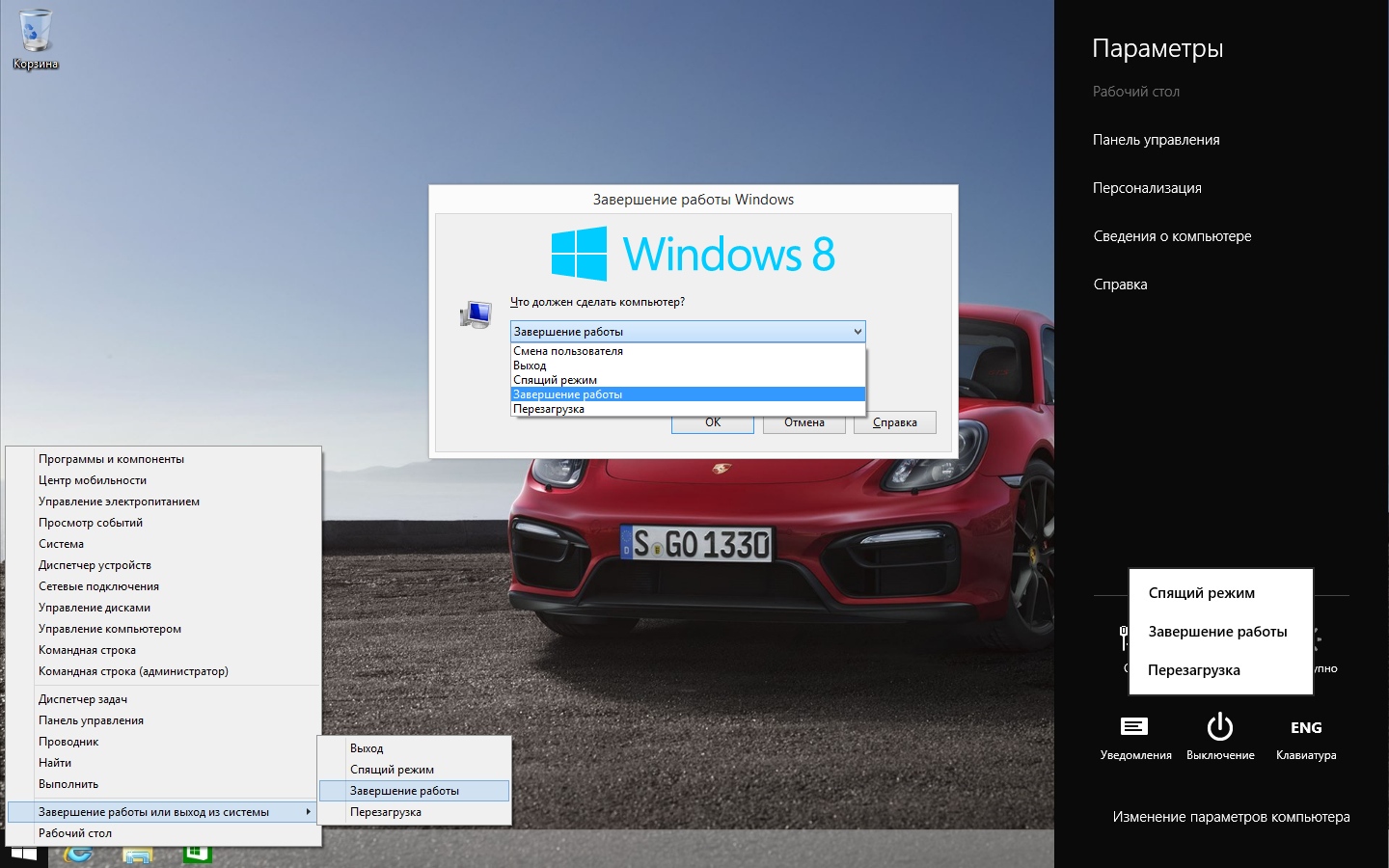
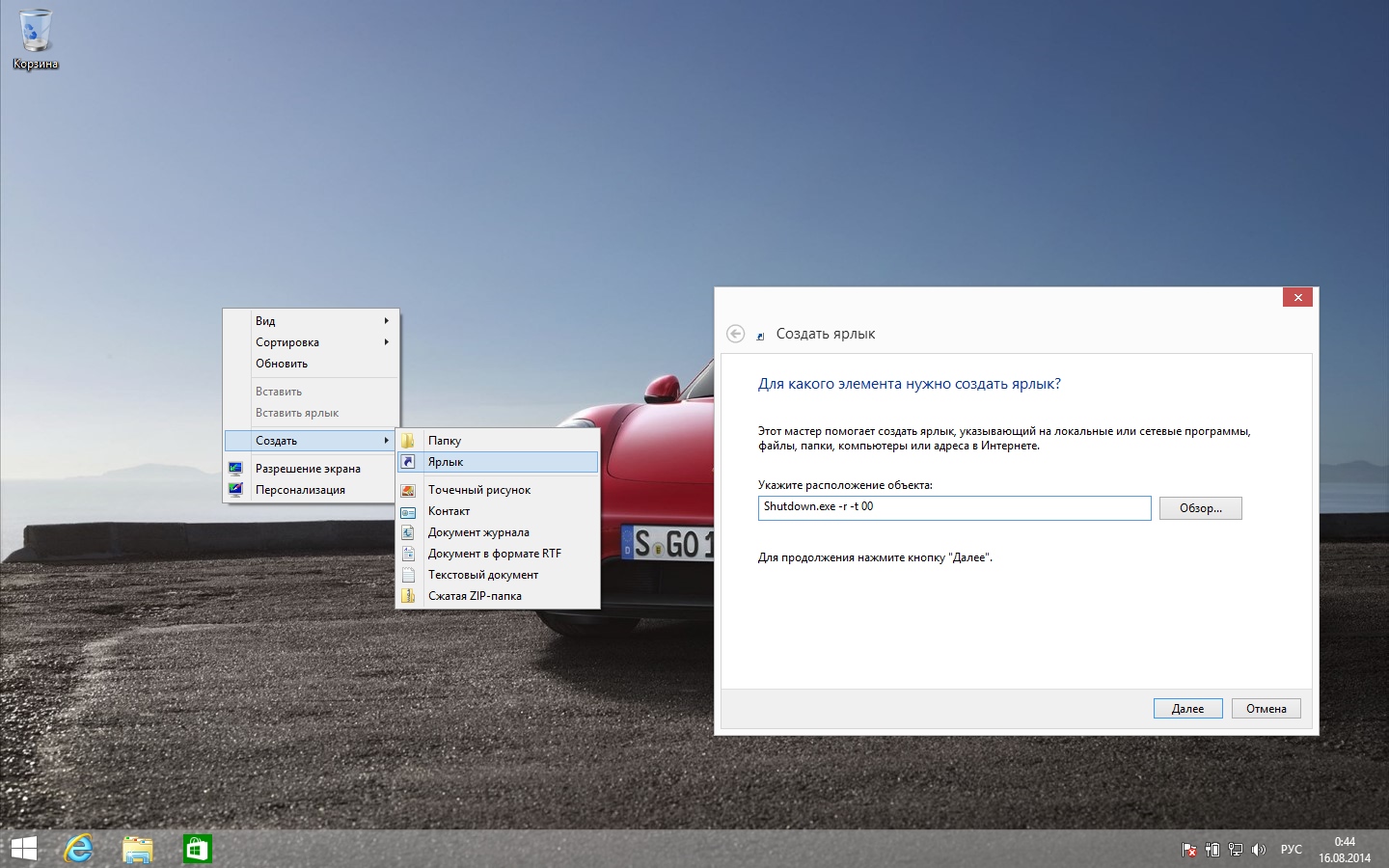
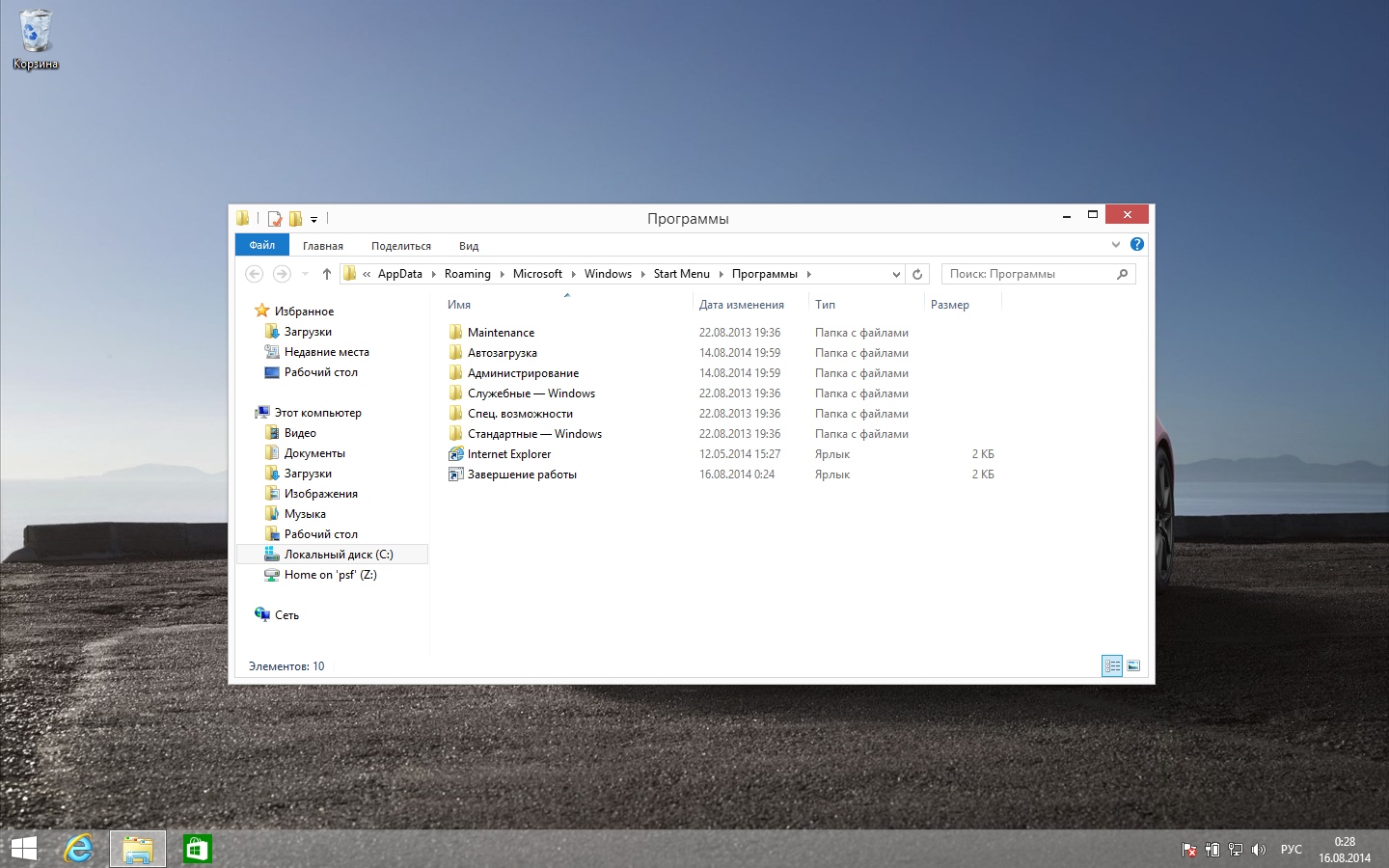
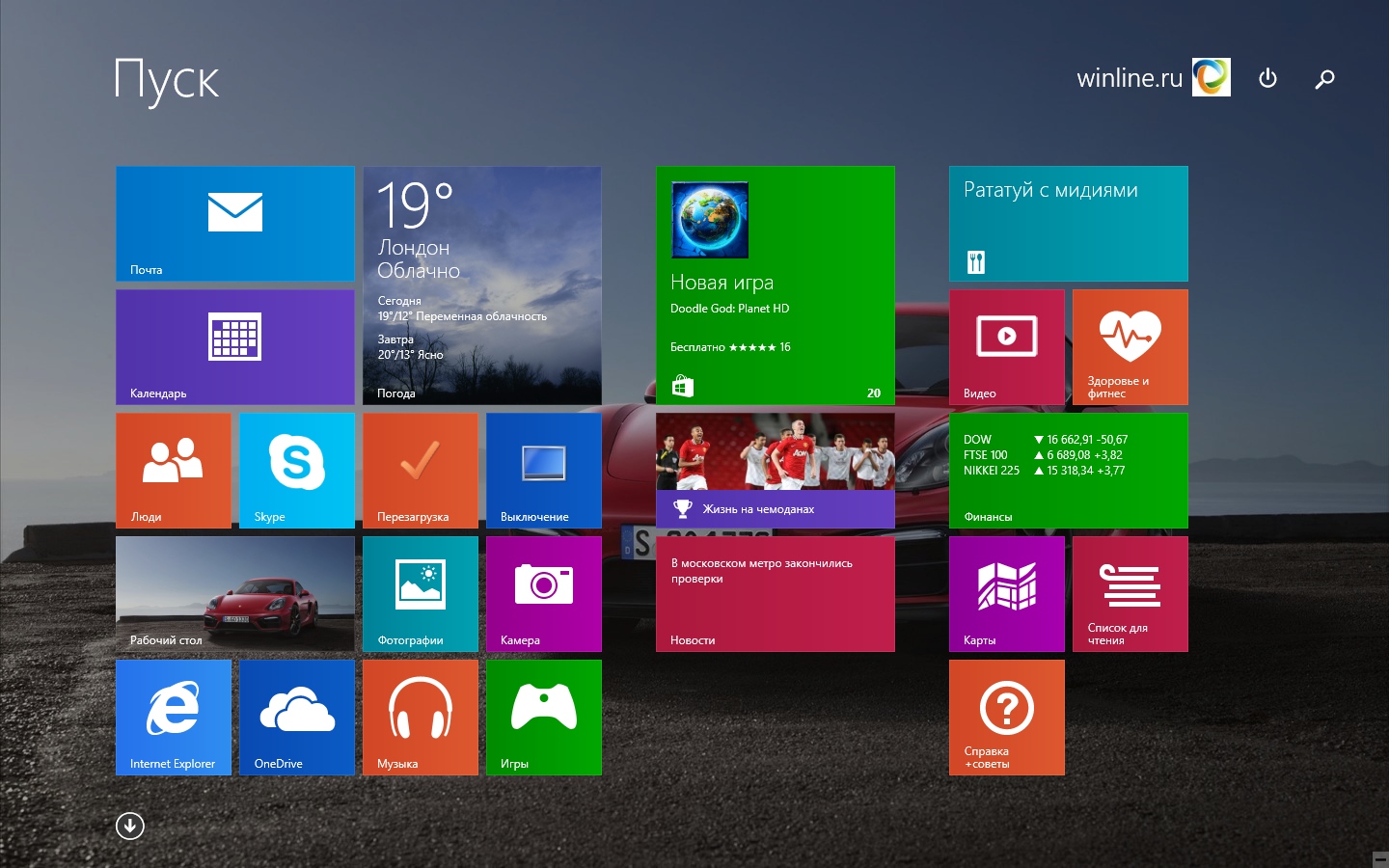








Комментарии (7)
А мы проверили на двух компах , После выключения таким способом win не грузится- ошибка загрузочного файла booot.ini . Прежде де чем давать советы, нужно проверить - неопытный пользователь будет сильно разочарован и будет Вас проклинать за такие советы.
Если что-то сломается. Отпишусь.